概要
「WordPress Paid Memberships ProでのStripeの決済設定 | GNU social JP」でPMProでのStripeの決済設定を紹介しました。その後、Stripeに本番の承認申請出したのですが、待てども待てども承認されません。しかたないので、別の決済方法としてPayPal (Elon Muskゆかりの決済サービスPayPal | GNU social JP) を検討したので紹介します。
基本的な設定はStripeの決済設定と同じなので、「PayPal Gateway Documentation: Express, Standard, Pro, and Payflow」を参考にPayPal部分だけ紹介します。
PMProでPayPalを使用する場合、以下の3種類の決済ゲートウェイを利用可能です。
- PayPal Express
- PayPal Standard
- PayPal Payflow Pro
ユーザーにPayPalアカウントを使わせるかどうかが違いで、Expressは必須、Standardは定期購読の場合のみ必須、Payflow Proは不要です。サイトにユーザーの決済情報を保存したくないので、PayPal Expressを利用します (How to Enable Express Checkout)。
PayPal Expressというのは昔の名前で、今はPayPal Checkoutという名前になっているようです。このあたりはよくわかっていないので、PayPal Checkoutで調べてヒットした情報を参考までに以下に掲載しておきます。
- What Is PayPal Express Checkout? Here’s What You Need to Know
- Add PayPal to Your Existing Checkout | PayPal MU
- ペイパル決済|ペイパル決済のフロー|たまごリピートマニュアル
- エクスプレス チェックアウト
- PayPal Checkout | Secure card processing | PayPal JP
- PayPal Checkoutとそのしくみについて教えてください。
なお、PMProでのPayPal決済は有料会員のアドオン (Add PayPal Express Option at Checkout Add On Plugin) を追加することで、Stripeなどの他の決済方法の選択肢に追加可能です。
Payment Settings Setup for Paid Memberships Pro
[Memberships]-[Settings]-[Payment Gateway & SSL] を選び、[Choose a Gateway]-[Payment Gateway]=[PayPal Express] を選びます。

詳細プロフィール。SNS: X Twitter/GS=gnusocialjp@gnusocial.jp/WP=gnusocialjp@web.gnusocial.jp。2022-07-17からgnusocial.jpとweb.gnusocial.jpのサイトを運営しています。WordPressで分散SNSに参加しています。このアカウントの投稿に返信すると、サイトのコメント欄にも反映されます。

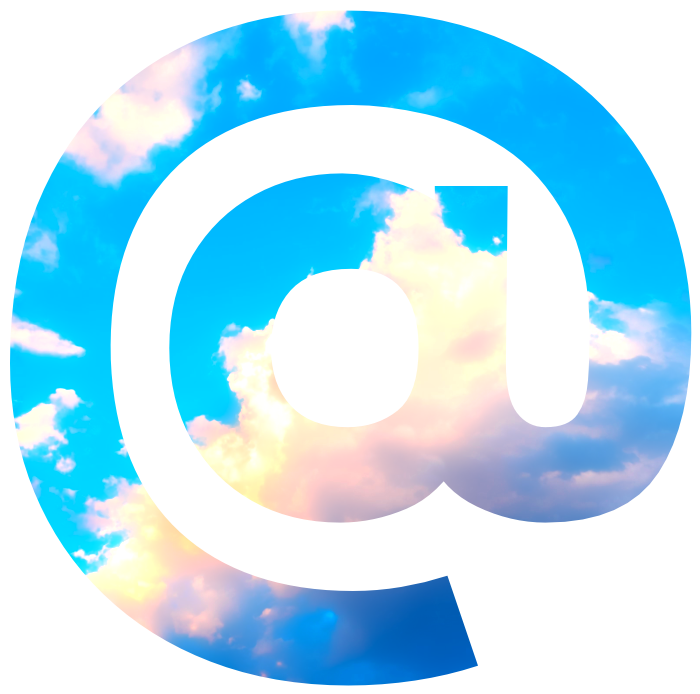


Comments